User Manual
Table Of Contents
- Inhalt
- Einführung – Bitte dieses Kapitel zuerst durchlesen
- Kapitel 1 Grundlegende Operation
- Kapitel 2 Manuelle Berechnungen
- 1. Grundrechenarten
- 2. Spezielle Taschenrechnerfunktionen
- 3. Festlegung des Winkelmodus und des Anzeigeformats (SET UP)
- 4. Funktionsberechnungen
- 5. Numerische Berechnungen
- 6. Rechnen mit komplexen Zahlen
- 7. Rechnen mit (ganzen) Binär-, Oktal-, Dezimal- und Hexadezimalzahlen
- 8. Matrizenrechnung
- 9. Vektorrechnung
- 10. Umrechnen von Maßeinheiten
- Kapitel 3 Listenoperationen
- Kapitel 4 Lösung von Gleichungen
- Kapitel 5 Grafische Darstellungen
- 1. Graphenbeispiele
- 2. Voreinstellungen verschiedenster Art für eine optimale Graphenanzeige
- 3. Zeichnen eines Graphen
- 4. Speichern und Aufrufen von Inhalten des Graphenbildschirms
- 5. Zeichnen von zwei Graphen im gleichen Display
- 6. Manuelle grafische Darstellung
- 7. Verwendung von Wertetabellen
- 8. Ändern eines Graphen
- 9. Dynamischer Graph (Graphanimation einer Kurvenschar)
- 10. Grafische Darstellung von Rekursionsformeln
- 11. Grafische Darstellung eines Kegelschnitts
- 12. Zeichnen von Punkten, Linien und Text im Graphenbildschirm (Sketch)
- 13. Funktionsanalyse (Kurvendiskussion)
- Kapitel 6 Statistische Grafiken und Berechnungen
- 1. Vor dem Ausführen statistischer Berechnungen
- 2. Berechnungen und grafische Darstellungen mit einer eindimensionalen Stichprobe
- 3. Berechnungen und grafische Darstellungen mit einer zweidimensionalen Stichprobe (Ausgleichungsrechnung)
- 4. Ausführung statistischer Berechnungen und Ermittlung von Wahrscheinlichkeiten
- 5. Tests
- 6. Konfidenzintervall
- 7. Wahrscheinlichkeitsverteilungen
- 8. Ein- und Ausgabebedingungen für statistische Testverfahren, Konfidenzintervalle und Wahrscheinlichkeitsverteilungen
- 9. Statistikformeln
- Kapitel 7 Finanzmathematik
- 1. Vor dem Ausführen finanzmathematischer Berechnungen
- 2. Einfache Kapitalverzinsung
- 3. Kapitalverzinsung mit Zinseszins
- 4. Cashflow-Berechnungen (Investitionsrechnung)
- 5. Tilgungsberechnungen (Amortisation)
- 6. Zinssatz-Umrechnung
- 7. Herstellungskosten, Verkaufspreis, Gewinnspanne
- 8. Tages/Datums-Berechnungen
- 9. Abschreibung
- 10. Anleihenberechnungen
- 11. Finanzmathematik unter Verwendung von Funktionen
- Kapitel 8 Programmierung
- 1. Grundlegende Programmierschritte
- 2. Program-Menü-Funktionstasten
- 3. Editieren von Programminhalten
- 4. Programmverwaltung
- 5. Befehlsreferenz
- 6. Verwendung von Rechnerbefehlen in Programmen
- 7. Program-Menü-Befehlsliste
- 8. CASIO-Rechner für wissenschaftliche Funktionswertberechnungen Spezielle Befehle <=> Textkonvertierungstabelle
- 9. Programmbibliothek
- Kapitel 9 Tabellenkalkulation
- 1. Grundlagen der Tabellenkalkulation und das Funktionsmenü
- 2. Grundlegende Operationen in der Tabellenkalkulation
- 3. Verwenden spezieller Befehle des Spreadsheet -Menüs
- 4. Bedingte Formatierung
- 5. Zeichnen von statistischen Graphen sowie Durchführen von statistischen Berechnungen und Regressionsanalysen
- 6. Speicher des Spreadsheet -Menüs
- Kapitel 10 eActivity
- Kapitel 11 Speicherverwalter
- Kapitel 12 Systemverwalter
- Kapitel 13 Datentransfer
- Kapitel 14 Geometrie
- Kapitel 15 Picture Plot
- Kapitel 16 3D Graph-Funktion
- Kapitel 17 Python (nur fx-CG50, fx-CG50 AU)
- Anhang
- Prüfungsmodi
- E-CON4 Application (English)
- 1. E-CON4 Mode Overview
- 2. Sampling Screen
- 3. Auto Sensor Detection (CLAB Only)
- 4. Selecting a Sensor
- 5. Configuring the Sampling Setup
- 6. Performing Auto Sensor Calibration and Zero Adjustment
- 7. Using a Custom Probe
- 8. Using Setup Memory
- 9. Starting a Sampling Operation
- 10. Using Sample Data Memory
- 11. Using the Graph Analysis Tools to Graph Data
- 12. Graph Analysis Tool Graph Screen Operations
- 13. Calling E-CON4 Functions from an eActivity
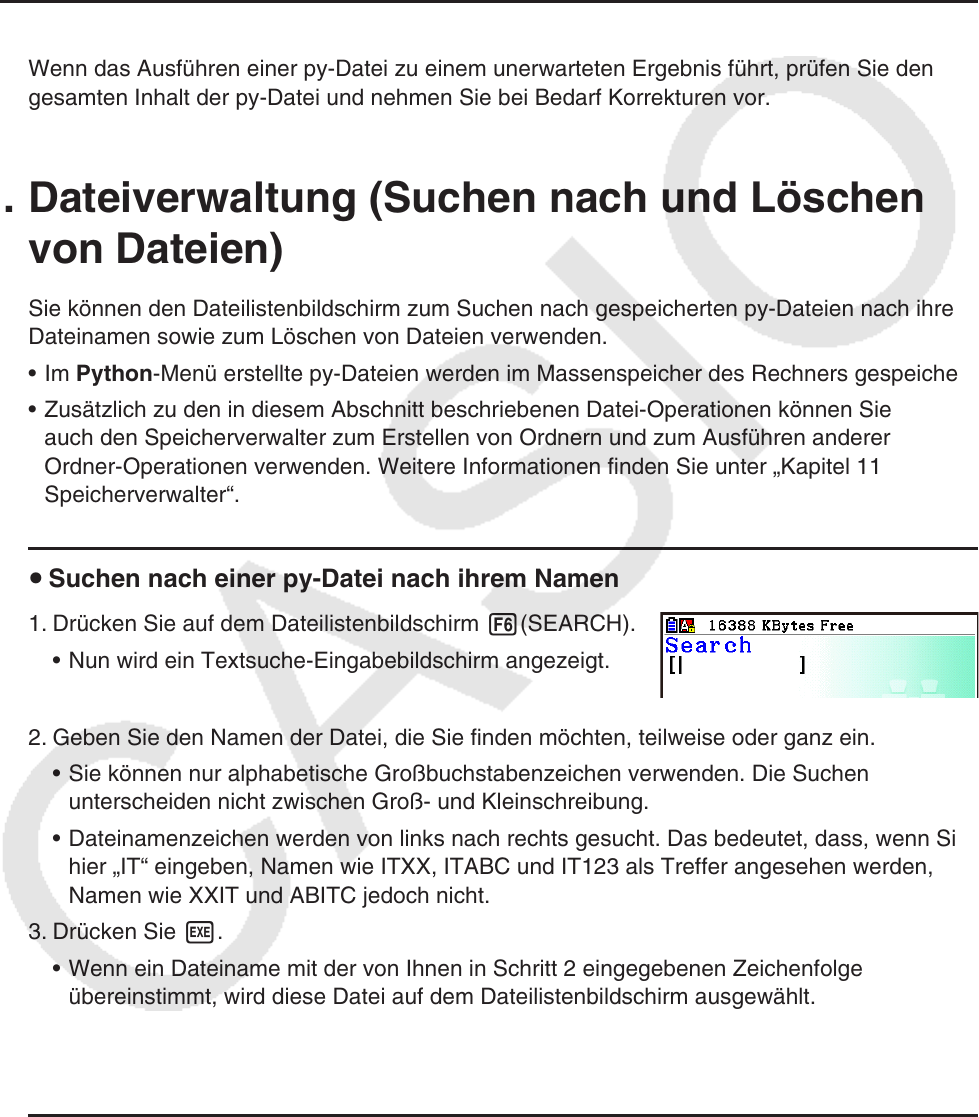
17-26
bestimmten Datentyp etc. übereinstimmen. Wenn Sie kein Problem bei der Zeile, für die
eine Fehlermeldung angezeigt wurde, finden können, prüfen Sie, ob die SHELL-Eingabe
korrekt ist.
Die {JUMP}-Funktion des Funktionsmenüs ist nützlich, wenn Sie zu einer bestimmten Zeile auf
dem Skript-Bearbeitungsbildschirm springen müssen. Siehe „Springen zu einer bestimmten
Zeilenzahl des Skript-Bearbeitungsbildschirms“ (Seite 17-24).
Fehlerbereinigung auf Grundlage der py-Datei-Ausführungsergebnisse u
Wenn das Ausführen einer py-Datei zu einem unerwarteten Ergebnis führt, prüfen Sie den
gesamten Inhalt der py-Datei und nehmen Sie bei Bedarf Korrekturen vor.
7. Dateiverwaltung (Suchen nach und Löschen
von Dateien)
Sie können den Dateilistenbildschirm zum Suchen nach gespeicherten py-Dateien nach ihren
Dateinamen sowie zum Löschen von Dateien verwenden.
Im • Python-Menü erstellte py-Dateien werden im Massenspeicher des Rechners gespeichert.
Zusätzlich zu den in diesem Abschnitt beschriebenen Datei-Operationen können Sie •
auch den Speicherverwalter zum Erstellen von Ordnern und zum Ausführen anderer
Ordner-Operationen verwenden. Weitere Informationen finden Sie unter „Kapitel 11
Speicherverwalter“.
Suchen nach einer py-Datei nach ihrem Namen u
1. Drücken Sie auf dem Dateilistenbildschirm 6(SEARCH).
Nun wird ein Textsuche-Eingabebildschirm angezeigt. •
2. Geben Sie den Namen der Datei, die Sie finden möchten, teilweise oder ganz ein.
Sie können nur alphabetische Großbuchstabenzeichen verwenden. Die Suchen •
unterscheiden nicht zwischen Groß- und Kleinschreibung.
Dateinamenzeichen werden von links nach rechts gesucht. Das bedeutet, dass, wenn Sie •
hier „IT“ eingeben, Namen wie ITXX, ITABC und IT123 als Treffer angesehen werden,
Namen wie XXIT und ABITC jedoch nicht.
3. Drücken Sie w.
Wenn ein Dateiname mit der von Ihnen in Schritt 2 eingegebenen Zeichenfolge •
übereinstimmt, wird diese Datei auf dem Dateilistenbildschirm ausgewählt.
Die Nachricht „Not Found“ erscheint, wenn kein passender Dateiname gefunden wird. •
Drücken Sie J, um die Nachricht zu schließen.
Löschen einer py-Datei u
1. Verwenden Sie auf den Dateilistenbildschirm c und f, um die Datei, die Sie löschen
möchten, hervorzuheben, und drücken Sie 5(DELETE).
Nun erscheint eine Löschen-Bestätigungsnachricht.•
2. Drücken Sie 1(Yes) zum Löschen oder 6(No) zum Abbrechen des Löschvorgangs.










